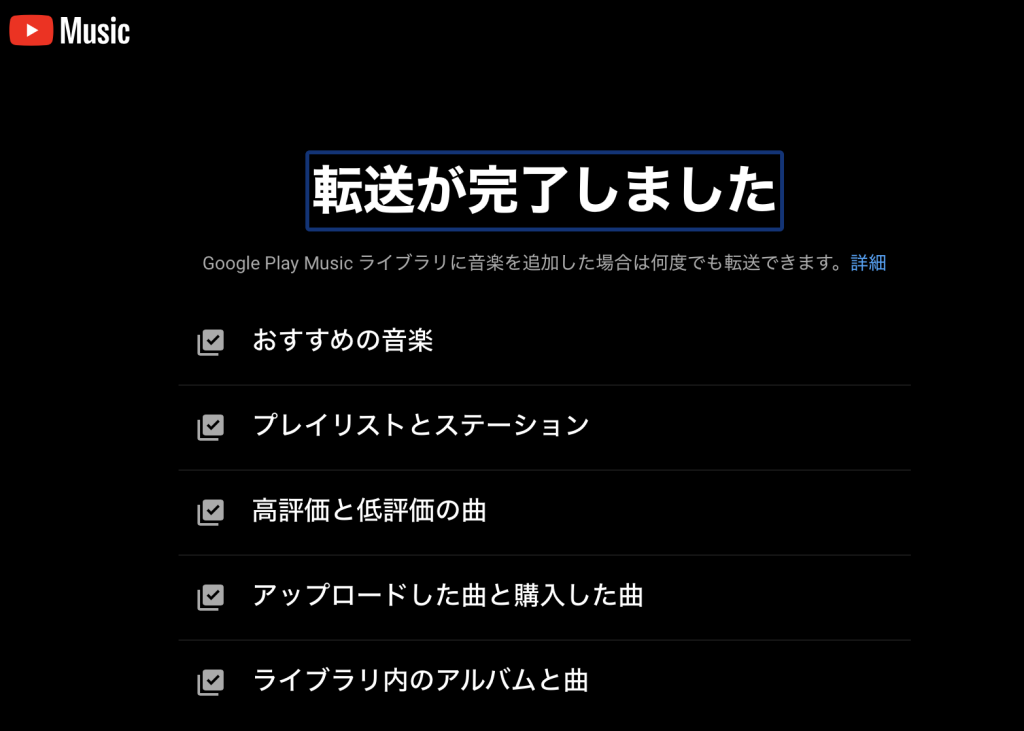
Google Play Music (以後GP Music) から YouTube Music (以後 YT Music) へライブラリを移行したわけですが、GP Music を利用中には気づかなかった、気にしなかったタグデータの漏れが気になってきました。
タグデータの編集
YT Music には GP Music にあったアルバム情報、曲情報を編集する機能はありません。 (2020年8月現在)
いまだにGoogle Play で購入した楽曲は GP Music のほうへ登録されるので、購入した楽曲が直接 YT Musicへ登録されるようになるくらいには機能追加されるのかな・・・とは思っています。
ということで、現状は 【GP Music でタグデータを編集して再度ライブラリ移行を行う】が、YT Musicでのタグデータ修正方法となります。
もう一つ、ローカルにあるMP3データのタグデータを修正して、YT Music に再アップロードする方法もあるのですが、その方法ですと GP Musicに登録されているタグデータと大きくことなると、ライブラリ移行を行なった際にGP Musicのデータが再登録され楽曲データがダブって登録されてしまいます。
完全に移行が完了するまでに、何度かライブラリ移行を行うことになると思いますので、データを修正する際は GP Music 側の修正を行うほうが現状ではベターかと思います。
ライブラリ移行のデータ更新閾値
YT Musicのライブラリ移行のヘルプには
Google Play Music が利用できなくなるまで、何度でも移行できます。移行を複数回行う場合、前回の移行後に追加された音楽だけが次の移行で YouTube Music に移動されます。以前に移行された音楽には影響がなく、YouTube Music ライブラリにそのまま残ります。移行が完了するたびに確認メールが送信されます。
You Tube Music ヘルプ
とあります。「前回の移行後に追加された音楽だけが移行」・・・つまり、GP Music にはあって、YT Music にはない楽曲データです。
で、タグデータを修正した楽曲データは移行済みのデータと別ものと認識してくれるのでしょうか…。
何度か試したところ、一部のタグデータが修正されると別楽曲データと認識され、再登録されます。
・タイトル
・アーティスト名
・アルバム名
が変更されると別データとみなされます(他にも対象となるタグがあるかもしれませんが)
逆に下記タグデータは修正を行なっても、別データとみなされず、転送が行われませんでした。
・アルバムアーティスト
・アルバムアート(ジャケット画像)
・ジャンル
・年
このあたりの同一楽曲データかのチェックはライブラリ移行だけでなく、ローカルデータのアップロードも対象のようです。
アルバムアートだけで変更したMP3データを YT Music へアップロードしても、一応「ライブラリに登録しました」とメッセージは出ますが、ライブラリ内の楽曲データに変更はなかったです…。
再ライブラリ移行前に YT Music で行う事
総じてみるに現状の YT Musicでは楽曲データの上書きができない 仕様なんじゃないかな・・と思います。
なので、再ライブラリ移行や、アップロードによって楽曲データを編集する場合は、事前に
YT Music のライブラリ内の 対象楽曲のデータ削除
が必要となります。
データを削除することで、TY Music にはその楽曲データがない状況になりますので、移行やアップロードによる登録されるデータの対象になるわけです。
と、いうことで、まだまだYT Music は不完全だな・・と思う次第であります。



